iPhone se ne ažurira? 13 popravka koje treba isprobati
Jedna od najboljih stvari kod posjedovanja iPhonea je to što vam je zajamčeno mnogo godina ažuriranja iOS-a, što vaš telefon čini fantastičnom investicijom. To je sve dok uopće ne odbije ažurirati iOS.
Bez obzira imate li novi iPhone ili mnogo stariji model, postoji nekoliko stvari koje možete isprobati ako imate problema s ažuriranjem iPhonea. Prije pokretanja postupka rješavanja problema provjerite imate li ažuriranu sigurnosnu kopiju svog telefona kako biste spriječili potencijalni gubitak podataka.

Napomena: Iako je ovaj vodič za rješavanje problema namijenjen korisnicima iPhonea, svi dolje navedeni savjeti odnose se i na iPade s operativnim sustavom iPadOS(iPadOS) .
1. Ispunjava li vaš iPhone uvjete?
Apple ima jedan od najdužih ciklusa podrške za svoje operativne sustave u industriji mobilnih telefona. Uz to, u nekom trenutku vaš iPhone model više neće biti podržan s novim ažuriranjima za iOS, čak i ako je u savršenom radnom stanju.
Obavezno provjerite je li vaš trenutni model telefona naveden pod podržanim telefonima za najnoviju verziju iOS-a, a to je iOS 16 u vrijeme pisanja. Ako nije, ne možete puno učiniti. Međutim, nemojte se osjećati kao da morate odmah kupiti novi telefon. Nastavit ćete dobivati sigurnosna ažuriranja nekoliko godina i proći će neko vrijeme prije nego što vaše aplikacije zatraže verziju iOS-a koja je novija od one koju vaš telefon može pokrenuti.
2. Je li vaš iPhone jailbroken?

Ako je softver vašeg iPhonea modificiran na bilo koji način koji nije odobrio Apple , postoji velika vjerojatnost da će doći do problema ako pokušate preuzeti i instalirati službeno ažuriranje.
Ovdje imate dvije mogućnosti. Ako želite zadržati svoj jailbreak , morat ćete koristiti alat za ažuriranje treće strane, a ne Appleov službeni poslužitelj za ažuriranje. Ovo ne preporučujemo jer nemate kontrolu nad sigurnošću svog telefona. Treći dobavljači slika razbijenog iPhone sustava mogu ih modificirati na načine koji mogu oštetiti vašu privatnost.
3. Provjerite svoju internetsku vezu

Vjerojatno znate da ažuriranja moraju dolaziti putem interneta, ali ponekad je lako previdjeti da je vaša internetska veza u prekidu. Stoga provjerite jeste li omogućili Wi-Fi ili mobilne podatke i možete li pristupiti mrežnim resursima i uslugama.
Ako, na primjer, ne možete otvarati web-stranice ili strujati videozapise, ne čudi što ne možete preuzeti ažuriranja. Odgovor je u rješavanju problema vaše mrežne veze(troubleshoot your network connection) .
4. Provjerite svoj vatrozid(Firewall) , VPN ili koristite(Or Use) drugu vezu

Čak i ako vaš iPhone ima ispravnu internetsku vezu i možete pristupiti web stranicama koje redovito koristite, to ne znači da su određeni resursi potrebni sustavu ažuriranja dostupni.
Ako imate vatrozid, razmislite o dodavanju potrebnih iznimaka za dopuštanje pristupa Appleovim(Apple) uslugama. Apple održava popis portova koji moraju biti otvoreni(list of ports that must be open) i pogledajte naš vodič za prosljeđivanje portova(port forwarding guide) .
Pretpostavimo da(Suppose) vam nije do petljanja oko vatrozida, priključaka i ostalih mrežnih postavki. U tom slučaju možete pokušati izvršiti ažuriranje pomoću druge internetske veze, kao što je mobilna podatkovna veza ili Wi-Fi mreža na poslu.
5. Ručno pokrenite ažuriranje
Možete provjeriti i instalirati ažuriranja ručno na vašem iPhoneu.
- Otvorite aplikaciju Postavke.
- Dodirnite Općenito.
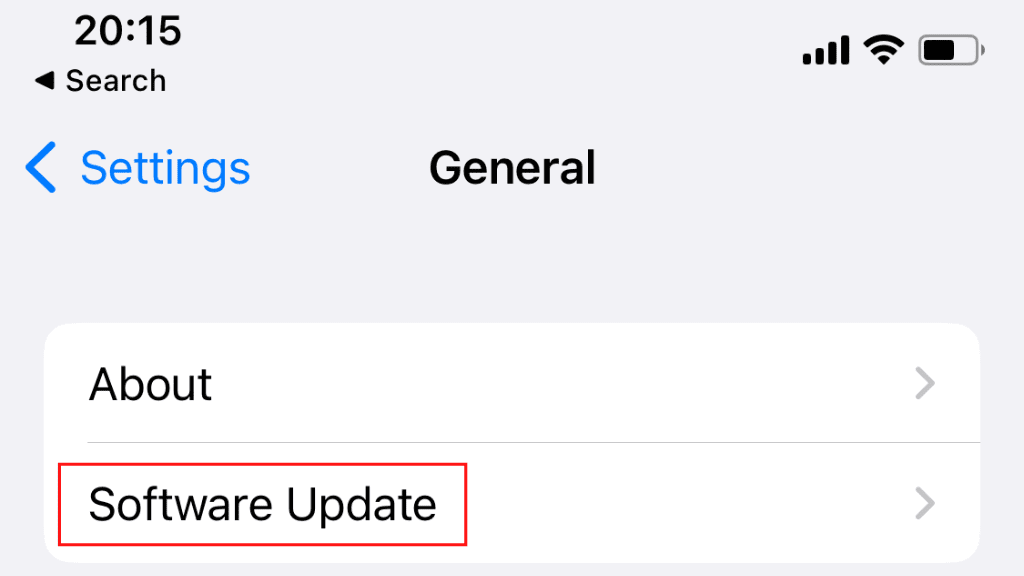
- Otvorite ažuriranje softvera.
- Sada ili preuzmite i instalirajte ažuriranje na čekanju ili ručno provjerite postoji li novo ažuriranje, a zatim ga preuzmite i instalirajte.

6. Ponovno pokrenite svoj iPhone

Kao i kod mnogih zbunjujućih problema koje nam računala ponekad postavljaju, jednostavno ponovno pokretanje može riješiti privremene kvarove. Ponovno pokretanje telefona obično će riješiti problem ako ažuriranje ne radi jer se pozadinski proces srušio ili su privremene datoteke oštećene.
Točna metoda ponovnog pokretanja vašeg iPhonea ovisi o modelu koji imate i ima li tipku Home , bočnu tipku ili tipku za napajanje. Ako ne znate kako ponovno pokrenuti telefon, pogledajte naš vodič za ponovno pokretanje iPhonea za bilo koji model(iPhone restart guide for any model) .
7. Pričekajte malo
Ako pokušavate ažurirati svoj iPhone ubrzo nakon što novo ažuriranje postane dostupno, natječete se sa svima ostalima koji pokušavaju učiniti istu stvar, ometajući Appleove(Apple) poslužitelje. To je osobito istinito ako je dotično ažuriranje veliko ažuriranje verzije iOS-a ili uvodi značajku zbog koje su svi uzbuđeni.
U tom slučaju jednostavno malo pričekajte dok promet malo ne utihne. Provjerite jesu li Automatska ažuriranja(Automatic Updates) uključena pod Settings > General > Software Updates . Ostavite telefon da se puni preko noći; ažuriranje bi trebalo biti instalirano kada se probudite. Pod pretpostavkom da je ništa pošlo po zlu.
8. Imate li dovoljno prostora za pohranu(Enough Storage Space) ?

Većina ažuriranja za iOS mala su, pa čak i ako nemate puno slobodnog prostora, svejedno ih trebate preuzeti i instalirati bez problema. Međutim, s većim ažuriranjima možda nećete imati dovoljno prostora za preuzimanje datoteka ažuriranja, raspakiranje i zatim njihovu obradu.
Pokušajte osloboditi malo prostora na svom uređaju uklanjanjem aplikacija(offloading apps) . Ova značajka čuva sve vaše osobne podatke i samo briše podatke aplikacije za preuzimanje. Ikona aplikacije će ostati i jednostavno je morate dodirnuti kako biste je ponovo preuzeli kada završite.'

Još jedno dobro mjesto za brzo oslobađanje prostora su podaci aplikacije za aplikacije poput Netflixa(Netflix) . Ako ste preuzeli video datoteke ili uključili automatska preuzimanja za izvanmrežno gledanje, brisanje tih datoteka može otvoriti nekoliko gigabajta kada je to potrebno.
9. Izbrišite ažuriranje i pokušajte ponovno
Ako ažuriranje nije uspjelo čak ni nakon što se činilo da je počelo ispravno, možete izbrisati ažuriranje i pokušati ponovno ispočetka. Idite na Settings > General > iPhone pohrana. Trebali biste vidjeti djelomično preuzetu datoteku ažuriranja na popisu aplikacija koje se prikazuju. Odaberite ga, a zatim odaberite Izbriši ažuriranje(Delete Update) .
Nakon uspješnog brisanja neuspjelog ažuriranja, vratite se na Settings > General > Software Updates i pokušajte ponovno.
10. Ažurirajte koristeći Finder ili iTunes
Ako ugrađena značajka ažuriranja vašeg iPhonea ne radi ispravno, možete koristiti svoj macOS Catalina (ili noviji) ili Windows računalo da ažurirate svoj telefon.
U oba slučaja, prva stvar koju trebate napraviti je napraviti sigurnosnu kopiju svog telefona tako da osigurate da imate ažuriranu iCloud sigurnosnu kopiju ili napravite sigurnosnu kopiju na svom Mac ili Windows računalu(Windows PC) pomoću Findera(Finder) ili iTunesa.
Za Mac korisnike, evo kako ažurirati svoj telefon pomoću Findera:
- Otvorite Finder.
- Povežite svoj iPhone s vašim Mac računalom pomoću odgovarajućeg USB kabela za rasvjetu(Lighting) . Jedan bi trebao biti uključen u kutiju vašeg telefona.
- Ako vaš iPhone pita treba li vjerovati računalu, odaberite Vjeruj(Trust) .

- Potražite svoj iPhone na lijevoj bočnoj traci Findera(Finder) i odaberite ga.

- Odaberite Općenito.
- Pritisnite Provjeri ažuriranje.
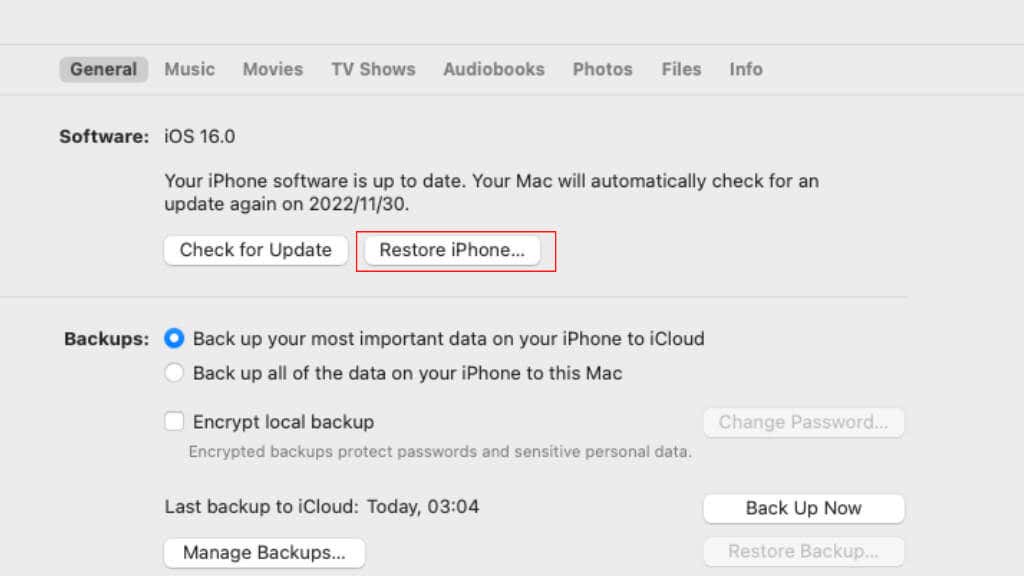
- Slijedite upute na zaslonu i unesite svoju lozinku ako se to od vas zatraži.
Kada je proces dovršen, možete odspojiti svoj telefon.
Ako koristite iTunes na Windowsima(Windows) , evo kako ažurirati svoj telefon:
- Otvorite iTunes. Ako vam je ovo prvi put, možda ćete se prvo morati prijaviti svojim Apple ID-om(Apple ID) .
- Povežite svoj iPhone s računalom pomoću odgovarajućeg USB na Lightning kabela. Jedan bi trebao biti uključen u kutiju vašeg telefona. Ako se od vas zatraži da dopustite pristup telefonu, odaberite Nastavi(Continue) .

- Odaberite gumb Uređaj(Device) na alatnoj traci iTunes.

- Na kartici Sažetak(Summary) potražite opciju (Update)Provjeri(Check) ažuriranje ili Ažuriranje(Update) i odaberite je.

- Slijedite upute za dovršetak ažuriranja.
Kada je proces dovršen, možete odspojiti svoj telefon.
11. Vratite svoj telefon pomoću Findera(Finder) ili iTunesa
Ako se vaš iPhone ne može ažurirati čak ni kada koristite vanjski program, možete pokušati vratiti zadnju ili pretposljednju sigurnosnu kopiju. Naravno, ovo radi samo ako imate sigurnosnu kopiju na računalu ili u iCloudu.
Za Mac korisnike, evo kako vratiti telefon pomoću Findera:
- Otvorite Finder.
- Spojite svoj iPhone na Mac pomoću odgovarajućeg USB na Lightning kabela. Jedan bi trebao biti uključen u kutiju vašeg telefona.
- Ako vaš iPhone pita treba li vjerovati računalu, odaberite Vjeruj(Trust) .

- Potražite svoj iPhone na lijevoj bočnoj traci Findera(Finder) i odaberite ga.

- Odaberite Općenito.
- Odaberite Vrati iPhone.

- Slijedite upute na zaslonu i unesite svoju lozinku ako se to od vas zatraži.
Kada se proces završi, možete odspojiti svoj telefon.
Ako koristite iTunes na Windowsima(Windows) , evo kako vratiti svoj telefon:
- Otvorite iTunes. Ako vam je ovo prvi put, možda ćete se prvo morati prijaviti svojim Apple ID-om(Apple ID) .
- Spojite svoj iPhone na računalo pomoću odgovarajućeg USB to Lighting kabela. Jedan bi trebao biti uključen u kutiju vašeg telefona. Ako se od vas zatraži da dopustite pristup telefonu, odaberite Nastavi(Continue) .

- Odaberite gumb Uređaj(Device) na alatnoj traci iTunes.

- Na kartici Sažetak(Summary) potražite Vrati(Restore) iPhone i odaberite ga.

- Slijedite upute na zaslonu i unesite svoju lozinku ako se to od vas zatraži.
Nakon što se sigurnosna kopija obnovi i ponovno pokrenete telefon, pokušajte ponovno izvršiti ažuriranje.
12. Oporavak od neuspjelog ažuriranja
Ako je vaš telefon pokrenuo ažuriranje, a zatim nije uspjelo djelomično, to može dovesti do ozbiljnih problema. Vaš telefon se možda čak neće uspjeti pokrenuti, a može biti zastrašujuće ako se taj poznati Apple logo ne pojavi!
Dobra vijest je da možete koristiti DFU način rada, koji je poseban način oporavka koji vam omogućuje fleširanje čiste kopije firmvera kako biste popravili iPhone probleme koji su ozbiljniji. Ovo je blago složen proces koji uključuje prisilno ponovno pokretanje(force restart) , ali ako prijeđete na Kako koristiti DFU način rada na iPhoneu(How to Use DFU Mode on iPhone) , tamo ćete pronaći sve potrebne korake.
13. Popravljanje zaglavljenih iPhone ažuriranja
Ako se čini da se vaš iPhone ažurira, ali nikad ne završi, možda ćete se suočiti s povezanim problemima. Prijeđite na iPhone ažuriranja Zapeli ste? 13 Ways to Fix It(iPhone Updates Stuck? 13 Ways to Fix It) za savjet o tome kako da vaša ažuriranja ponovno teku glatko.
Ako ni to ne riješi vaše probleme, vrijeme je da stupite u kontakt s Apple podrškom i dobijete stručnu pomoć izravno od izvora.
Related posts
Kako popraviti kada se vaš iPhone ne želi spojiti na Wi-Fi
Ne vidite opciju snimanja videa 4K pri 60 FPS na iPhone 8 Plus/X?
Korisne stvari za koje niste znali da ih možete učiniti uz Back Tap na iPhoneu
Kako vidjeti nečiju lokaciju na iPhoneu
Videozapisi se ne reproduciraju na vašem iPhoneu? Isprobajte ovih 11 rješenja
Ažurirajte Appleov Safari preglednik u sustavu Windows
10 najboljih web-mjesta i aplikacija za pronalaženje popularnih pozadina za iPhone i iPad
Što učiniti kada se vaš iPad ne može spojiti na WiFi? 11 jednostavnih popravaka
Windows 7 uređaji i pisači visi ili se ne otvaraju?
Kako popraviti "Pogreška koja se dogodila prilikom učitavanja kvalitetnije verzije ove fotografije" na iPhoneu
iPhone ne prima poruke? 8 načina za popravak
Ne možete pronaći svoj AirPrint pisač na iPhoneu? 11 načina za popravak
Kako popraviti iPhone koji je zapeo u neprekidnoj petlji pokretanja
Kako popraviti funkciju Ne ometaj koja ne radi na iPhoneu
6 najboljih aplikacija za fontove za iPhone
Kako koristiti aplikaciju Microsoft Family Safety na svom telefonu
Kako izbrisati neželjenu poštu kalendara na vašem iPhoneu
Kako pretvoriti video u živu fotografiju
Kako popraviti kada se iPad ne uključuje
Kako popraviti "iTunes se nije mogao povezati s ovim iPhoneom. Pogreška "Vrijednost nedostaje".
